
iPhone için GarageBand’de parça bölümleri ekleme
Birçok parça giriş, şiir bölümü ve nakarat gibi bölümler halinde düzenlenir. Her bir bölüm genellikle sekiz veya sekizin katı ölçü uzunluğundadır. Bir GarageBand parçası yarattığınızda, parça yinelenen bir bölüm içerir. Daha fazla bölüm ekleyebilir, bir bölümün uzunluğunu ayarlayabilir ve tek bir bölümü veya tüm bölümleri çalabilirsiniz.
Parça bölümü denetimlerini açma
Cetvelin sağ kenarındaki Parça Bölümü düğmesine
 dokunun.
dokunun.
Parça bölümü ekleme
Parça bölümü denetimlerini açın, sonra Ekle’ye dokunun.
Son bölümden sonra yeni, boş bir bölüm eklenir.
Parça bölümü denetimlerini kapatmak için Bitti’ye dokunun.
Bölümün bir kopyasını ekleme
Parça bölümü denetimlerini açın, kopyalamak istediğiniz bölümü seçin, sonra Çoğalt’a dokunun.
Kopya, son bölümün ardına eklenir.
Parça bölümü denetimlerini kapatmak için Bitti’ye dokunun.
Bölümü kaydınızın uzunluğuna otomatik olarak uyacak şekilde ayarlama
Dokunmatik Müzik Aleti ile kayıt yaparken, bölüm uzunluğu kaydın ne kadar uzun olacağını belirler. Ancak, bölümü kaydınızın uzunluğuna otomatik olarak uyacak şekilde ayarlayabilirsiniz. Belirlenmemiş bir uzunlukta bir şey kaydettiğinizde (örneğin, emprovize bir performans ya da söylenen bir söz) ya da parçanıza ses veya MIDI dosyaları aktardığınızda bu işinize yarar.
Parça bölümü denetimlerini açın.
Bölüm adının yanındaki Denetçi düğmesine
 dokunun. Birden fazla bölümünüz varsa, son bölümün yanındaki Denetçi düğmesine dokunun.
dokunun. Birden fazla bölümünüz varsa, son bölümün yanındaki Denetçi düğmesine dokunun.Açmak için Otomatik anahtarına dokunun.
Parça bölümü denetimlerini kapatmak için Bitti’ye dokunun.
Bölümün uzunluğunu değiştirme
Parça bölümü denetimlerini açın.
Bölüm adının yanındaki Denetçi düğmesine
 dokunun.
dokunun.Bölüm Otomatik olarak ayarlanmışsa, kapatmak için Otomatik anahtarına dokunun.
Bölümü ölçü ölçü uzatmak veya kısaltmak için Elle’nin yanındaki yukarı veya aşağı oka dokunun. Daha büyük artışlarla değiştirmek için dikey olarak kaydırabilirsiniz.
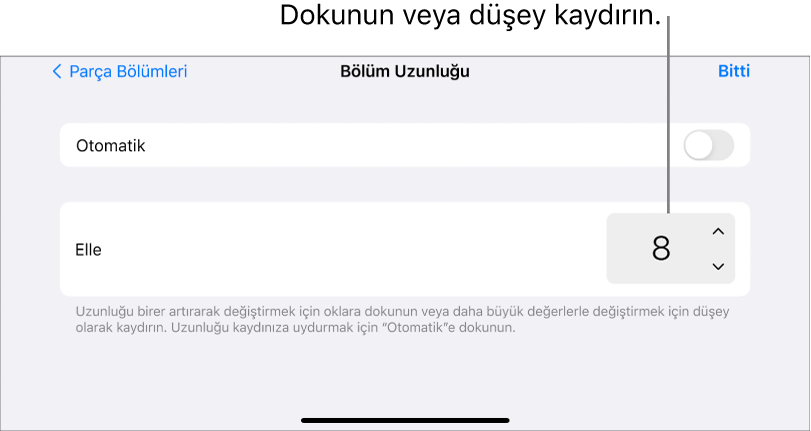
Parça bölümü denetimlerini kapatmak için Bitti’ye dokunun.
Bir bölümü kısalttığınızda, bölümün sonunu geçen bölgeler de kısaltılır. Bir bölümü uzattığınızda, bölümün başından sonuna uzanan tüm bölgeler bölümün yeni sonuna kadar döngüye alınır. Bir bölümdeki ölçü sayısı istendiği kadar olabilir ve parçanın tamamı en çok 2000 ölçü olabilir.
Farklı bir bölümü çalma
Parça bölümü denetimlerini açın, sonra çalmak istediğiniz bölümü seçin. Parçadaki tüm bölümleri çalmak için, Tüm Bölümler’i seçin.
İzler görüntüsü bölümü gösterecek şekilde değişir ve cetvel, bölüm için ölçü numaralarını gösterir.
İzler görüntüsünde, bir sonraki bölüm görünür oluncaya dek sola veya sağa kaydırarak bitişik parça bölümleri arasında geçiş yapabilirsiniz.
Farklı bölümlerde iz için farklı niceleme veya transpozisyon değerleri ayarladıysanız, Tüm Bölümler’i seçtiğinizde o izin niceleme veya transpozisyon değeri Birden Fazla olarak görünür.
Parça bölümü denetimlerini kapatmak için Bitti’ye dokunun.
O anki bölümü veya bölümleri çalmak için denetim çubuğundaki Çal düğmesine
 dokunun.
dokunun.
Bölümlerin sırasını değiştirme
Parça bölümü denetimlerini açın, sonra Düzenle’ye dokunun.
Bölümü sağ kenarındaki tutamağı kullanarak listede yukarıya veya aşağıya sürükleyin.
İşiniz bittiğinde Bitti’ye dokunun.
Parça bölümü denetimlerini kapatmak için Bitti’ye dokunun.
Bölgeyi birden fazla bölüm boyunca uzatma
Parça bölümü denetimlerini açın, sonra Tüm Bölümler’e dokunun.
Parça bölümü denetimlerini kapatmak için Bitti’ye dokunun.
Bölgeyi birden fazla bölüm boyunca uzatmak için taşıyın, büyüklüğünü değiştirin veya döngüye alın. Birden fazla bölüm boyunca süren yeni bir bölge kaydı da yapabilirsiniz.
Bölümü silme
Parça bölümü denetimlerini açın, sonra Düzenle’ye dokunun.
Silmek istediğiniz bölümün solundaki kırmızı daireye dokunun.
Parçada yalnızca bir bölüm varsa bölüm silinemez.
Parça bölümü denetimlerini kapatmak için Bitti’ye dokunun.
Yeni parçaların ilk bölümünü kaydınızın uzunluğuna göre ayarlama
Saptanmış olarak, yeni bir parçanın ilk bölümü 8 ölçü uzunluğundadır. Yeni parçaların ilk bölümünün uzunluğunu, kaydınızın uzunluğuyla eşleşecek şekilde Otomatik olarak ayarlayabilirsiniz.
Ana Ekran’da Ayarlar’a dokunun.
Ayarlar uygulamasında, aşağı kaydırın, sonra GarageBand’e dokunun.
Otomatik Kayıt Uzunluğu anahtarına dokunun.
